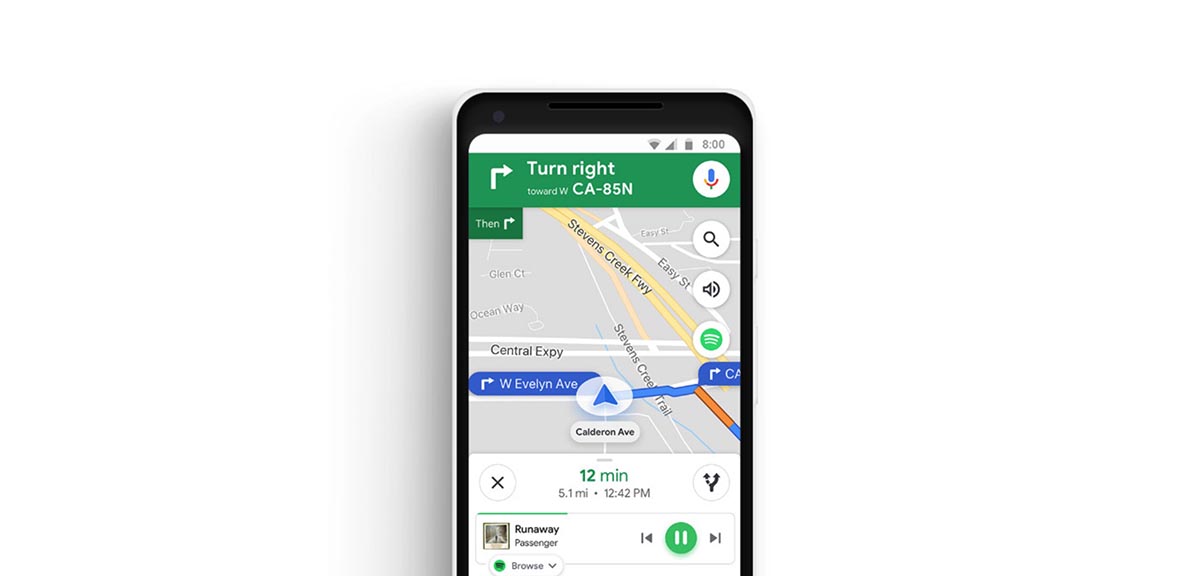
Google Maps es la aplicación preferida por la mayoría de los usuarios, de Android e iOS, para poder navegar hasta destino sin mayores preocupaciones. A pesar de no ser perfecta, nosotros también pensamos que es la mejor solución para circular en tu coche a todas partes de forma fiable y precisa. Cuando salió, hace unos cuantos años, Google advertía a los conductores de lo peligroso que era usarla pero en la actualidad se ha vuelto mucho más fiable que otros navegadores convencionales que dábamos por mucho más exactos como los clásicos TomTom.
Existe un problema: imagínate que vas en tu coche, conduciendo a cientos de kilómetros lejos de tu hogar, y seguramente lleves la música a tope o tengas tu móvil conectado al sistema de radio de tu coche. Es algo habitual, y más cuando los servicios como Spotify o YouTube Music han prosperado tanto en los últimos años. Nos gustaría enseñarte cómo unificar todo esto y hacer que puedas recibir notificaciones del GPS sin tener que salir de la aplicación, pero tampoco sin perder la posibilidad de controlar alguno de tus reproductores de música favoritos.
¿Cómo controlar la música en tu móvil sin salir de Google Maps?
Esta opción lleva disponible en la plataforma de Google Maps desde el año 2018, pero ahora se ha añadido un servicio muy importante, YouTube Music. Hasta la fecha solo era compatible con los servicios de música en streaming Spotify y Google Play Music. Como sabrás, este último ha quedado en el olvido y ha hecho que Google trabajase a todo trapo para poder integrar su relevo en la plataforma de navegación GPS más usada.
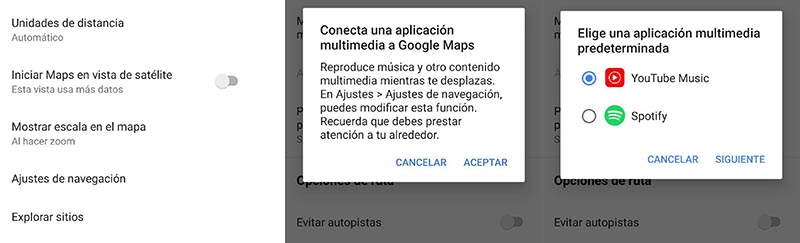
En las siguientes líneas te explicamos cómo configurar esta opción.
- Entra en la aplicación de Google Maps y pulsa arriba a la derecha, justo en tu imagen de perfil.
- Baja hasta donde dice Ajustes y busca la opción Ajustes de navegación.
- Cuando hagas clic en este apartado desplázate hasta encontrar el ajuste «Mostrar controles de reproducción multimedia«.
Esta opción viene deshabilitada por defecto y tendrás que marcarla como activa para poder seguir el tutorial. Una vez lo logres deberás hacer clic en la siguiente «Aplicación multimedia predeterminada» y seleccionar Spotify, YouTube Music o incluso Deezer. Tendrás que seleccionar una de las 3.
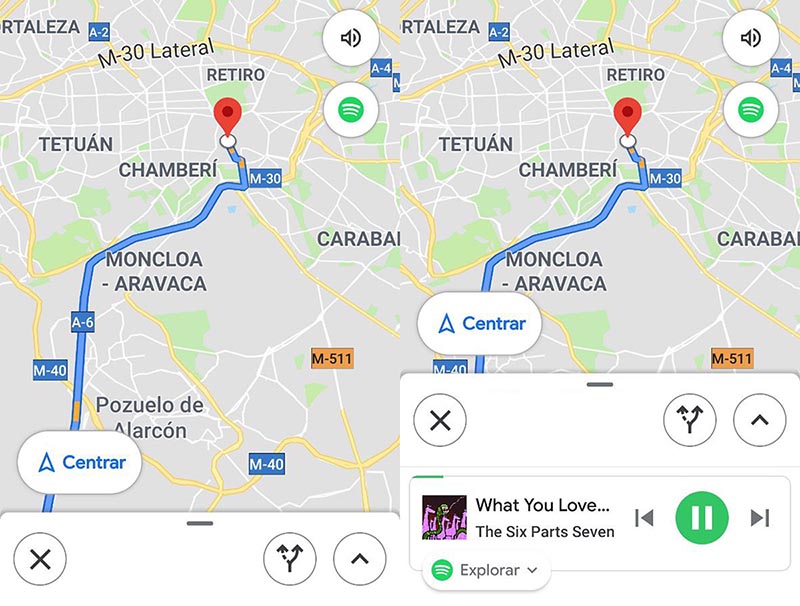
A partir de ahora, una vez activado este ajuste, tendrás un nuevo icono en la pantalla de navegación de Google Maps en el que verás el servicio de música en streaming que hayas seleccionado. Al pinchar en el mismo tendrás la opción de controlar tu lista de reproducción actual o la que estabas escuchando al cerrar la aplicación directamente en la app, sin salir de la misma y teniendo la posibilidad de que tu móvil baje automáticamente el volumen de tu música mientras recibes alguna indicación.
Este ajuste es realmente útil y no solo por poder controlar la música desde tu móvil sino porque permite, gracias a integraciones como Spotify Connect, controlar las canciones que estás escuchando incluso en otra parte. Esto quiere decir que si tienes una radio con Spotify pero no tiene GPS y vas usando tu móvil para navegar, podrás controlar la música desde tu móvil directamente y sin necesidad de acudir a tu radio. Esto último en realidad es más una opción chorra que una utilidad real, pues si tienes la música integrada en tu coche es posible que puedas controlarla desde los mandos del volante. A pesar de esto, sigue siendo interesante esta opción porque amplia las posibilidades de control en ciertos casos concretos y eso, como siempre, será realmente positivo para los usuarios.
Todo lo que sea añadir opciones de control y novedades a la plataforma de navegación más usada siempre será bienvenido.





2 respuestas a “Cómo escuchar música mientras recibes indicaciones GPS en Google Maps”
Cuando me pide elegir una app predeterminada, solo me da la opción de «Google play» y yo quiero Deezer.
hola me han montado una pantalla en mi coche y cuando pongo el GPS me quedo sin FM RADIO como puedo solucionar es problema